Miglior Software OCR per Windows 10 da Usare nel 2025
 Potresti aver notato che la carta non è scomparsa, ma la digitalizzazione sta lentamente prendendo piede. È qui che entra in gioco il Riconoscimento Ottico dei Caratteri (OCR). Si tratta di un programma che può convertire file immagine scansionati, stampati o scritti a mano in un formato di testo leggibile dalla macchina.
Potresti aver notato che la carta non è scomparsa, ma la digitalizzazione sta lentamente prendendo piede. È qui che entra in gioco il Riconoscimento Ottico dei Caratteri (OCR). Si tratta di un programma che può convertire file immagine scansionati, stampati o scritti a mano in un formato di testo leggibile dalla macchina.
Forse hai un libro o uno scontrino che hai digitato o stampato anni fa e desideri convertirlo in formato digitale, ma non vuoi riscriverlo. Il software OCR può essere molto utile in questo caso su Windows 10.
Possiamo anche utilizzare questa meravigliosa tecnologia per estrarre con precisione il testo dalle immagini e convertire una tabella stampata in un foglio di calcolo Excel o un vecchio libro in un PDF con testi ricercabili sotto le immagini delle pagine.
In questo articolo, ti presenteremo i migliori software di riconoscimento ottico dei caratteri, sia gratuiti che a pagamento, disponibili sul mercato.
| Soda PDF | 5 | Pagato | Sì | Desktop | Sì |
|---|---|---|---|---|---|
| Adobe Acrobat DC | 5 | Pagato (disponibile prova) | Sì | Desktop | Sì (telefono) |
| Readiris | 4.5 | Pagato (disponibile prova) | Sì | Desktop | No |
| ABBYY Fine Reader 14 | 4 | Pagato | Sì | Desktop | Sì (telefono) |
| Microsoft One Note | 3.5 | Gratuito | Sì | Desktop | Sì |
| Simple OCR | 3 | Gratuito | Sì | Desktop | No |
| Free OCR | 3 | Gratuito | No | Online | No |
| Boxoft Free OCR | 3.5 | Gratuito | No | Desktop | No |
| Top OCR | 3 | Pagato | No | Desktop | No |
Quali sono i migliori strumenti software OCR per Windows 10?
Soda PDF – Strumenti di editing completi
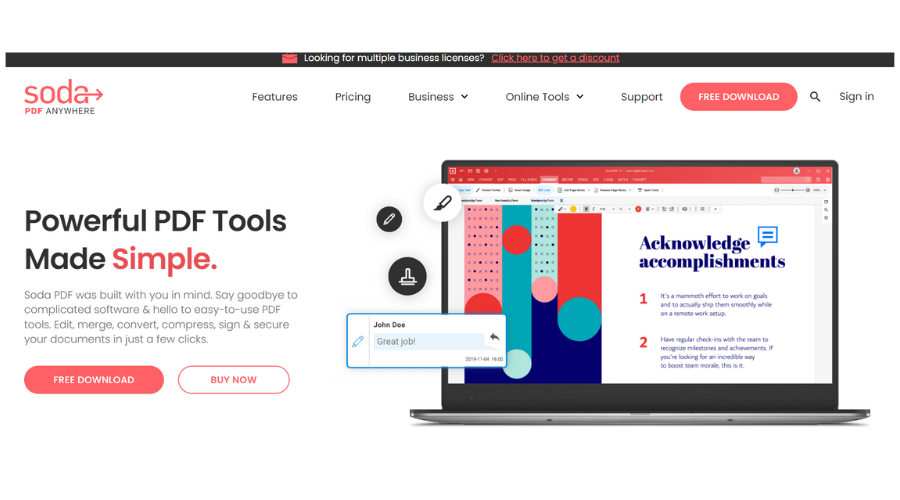 Soda PDF offre una vasta gamma di soluzioni per il tuo pacchetto per ufficio, insieme a un potente strumento OCR per aiutarti a digitalizzare i tuoi documenti.
Soda PDF offre una vasta gamma di soluzioni per il tuo pacchetto per ufficio, insieme a un potente strumento OCR per aiutarti a digitalizzare i tuoi documenti.
Convertire documenti in testo digitale senza dover riscrivere è abbastanza semplice. Basta scattare foto dei tuoi documenti fisici utilizzando il tuo cellulare, caricarli su Soda PDF e convertirli in un PDF modificabile in pochi secondi.
Molto flessibile, questo strumento ti consente di personalizzare il suo strumento OCR in base alle tue esigenze. Con scansione sia automatica che manuale, hai il pieno controllo della trasmissione del tuo testo.
Hai bisogno di scansionare più immagini o documenti contemporaneamente? La funzione di scansione in batch OCR ti aiuta a riconoscere il testo da più immagini o documenti, riducendo i tempi di conversione.
Lo strumento OCR è incluso nella versione PRO di Soda PDF, che offre il miglior valore per tutte le tue esigenze di editing PDF.
Soda PDF presenta una serie di altri strumenti che ti aiuteranno a modificare i PDF in modo più semplice e veloce:
- Capacità di editing complete
- Creazione e conversione PDF facili
- Unione e compressione file
- Compilazione di moduli, sondaggi e firme elettroniche
Se non sei sicuro se Soda PDF sia adatto a te, è disponibile una prova gratuita che ti consente di esplorare tutte le sue funzionalità. Il sistema di prezzi flessibile ti consente di scegliere il piano che meglio si adatta alle tue esigenze.
Adobe Acrobat DC – Ottimo convertitore
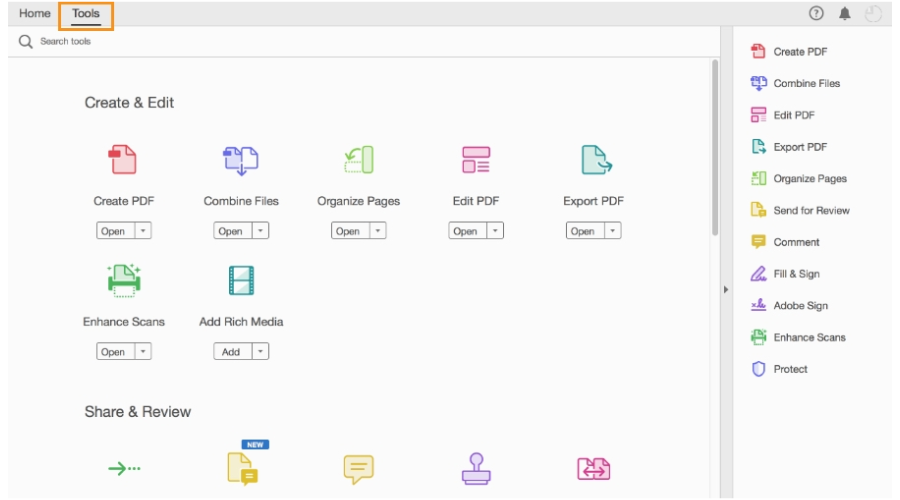 Adobe Acrobat DC è progettato per gli utenti che desiderano sfruttare le potenti funzionalità del software di riconoscimento ottico dei caratteri.
Adobe Acrobat DC è progettato per gli utenti che desiderano sfruttare le potenti funzionalità del software di riconoscimento ottico dei caratteri.
La versione di Adobe Acrobat DC supporta molti file di input come .doc, .docx, .xls, .xlsx, .ppt, .pptx, .ps, .eps, .prn, ecc., quindi sarà più facile per te estrarre la parte desiderata dal testo per riformattarla e riscriverne la sequenza.
È facile e molto intuitivo da usare perché svolge il lavoro per te, convertendo automaticamente la sezione di testo dal documento scansionato in un testo modificabile in un PDF.
Inoltre, puoi archiviare il tuo documento e aggiungere restrizioni per limitare le capacità di editing e copia.
Puoi aggiungere note, evidenziare e altre annotazioni, e ridurre la dimensione del tuo PDF per una condivisione più semplice. Consente anche di inviare documenti ad altri per la firma e trasformare moduli esistenti e scansioni in moduli PDF compilabili.
L’OCR viene applicato automaticamente al tuo documento, quindi sarai in grado di modificarlo digitando le sequenze di testo desiderate.
Guarda altre caratteristiche chiave :
- Compila e firma
- Riordina ed estrai pagine PDF
- Proteggi il PDF
- Confronta file
- Dividi PDF in più file
PDFelement – Potente strumento basato su AI
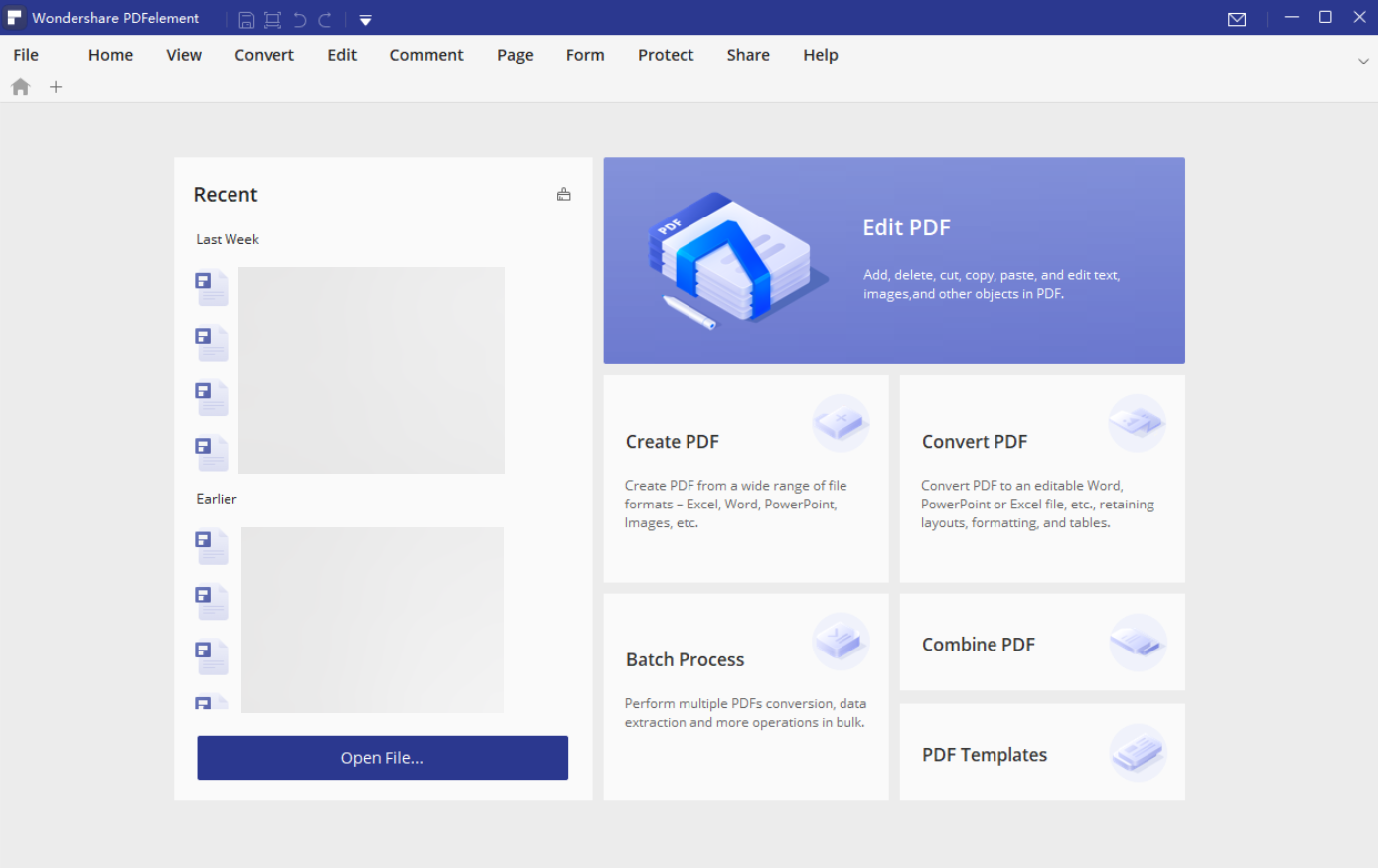 PDFelement di Wondershare è una grande soluzione basata su AI per tutte le tue esigenze relative ai PDF, incluso il riconoscimento e la trasformazione OCR.
PDFelement di Wondershare è una grande soluzione basata su AI per tutte le tue esigenze relative ai PDF, incluso il riconoscimento e la trasformazione OCR.
Questo è uno strumento potente che consentirà molteplici tipi di manipolazione di file. Puoi creare, organizzare e firmare elettronicamente tutti i tipi di documenti.
PDFelement di Wondershare, come già accennato, viene fornito con strumenti basati su AI che ti permetteranno di riassumere, tradurre o riscrivere rapidamente un documento.
Parlando di AI, questo programma ti permetterà di personalizzare i tuoi prompt AI, creando possibilità illimitate per il lavoro e lo studio.
In generale, PDFelement è software sicuro e professionale. Ecco alcune delle sue caratteristiche chiave :
- Interfaccia utente intuitiva
- Conversione in batch di più file
- Cambia dimensioni, colori e stili di carattere
- Crea PDF firmabili elettronicamente
- OCR PDF in Word e PDF modificabili/ricercabili in 23 lingue
- Proteggi i tuoi PDF aggiungendo password
ABBYY FineReader – Strumenti di correzione avanzati
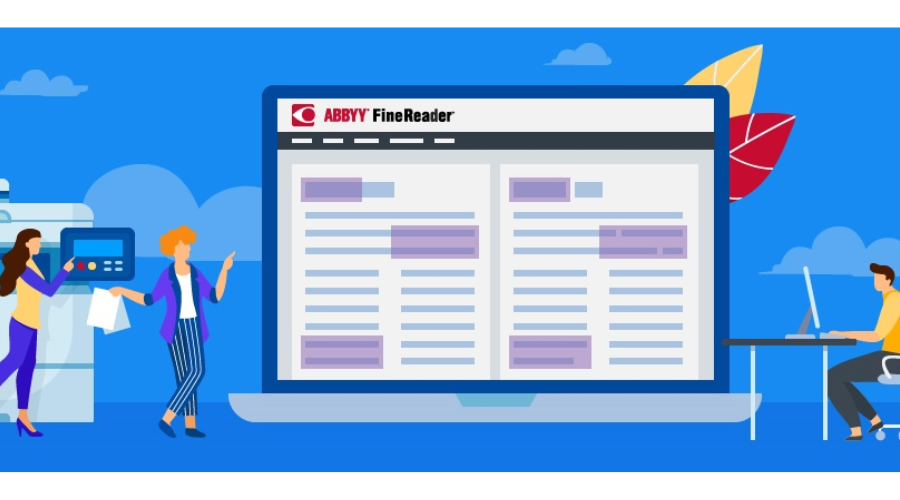 ABBYY FineReader è il software OCR più potente sul mercato ed è il miglior strumento per chi ha bisogno di un riconoscimento del testo rapido e accurato.
ABBYY FineReader è il software OCR più potente sul mercato ed è il miglior strumento per chi ha bisogno di un riconoscimento del testo rapido e accurato.
Questo OCR gestisce perfettamente lavori ad alto volume e viene fornito con strumenti di correzione avanzati per compiti difficili.
Il fantastico strumento di verifica corregge facilmente letture dubbie facendo un confronto accurato tra i testi OCR e l’originale.
ABBYY FineReader fa più di quanto ci si aspetti da un OCR. È quel libro vecchio di 500 pagine che desideri convertire in un PDF ricercabile? L’applicazione lo gestisce con la massima precisione.
ABBYY estrarrà i testi più accurati dalle immagini trovate sul web e può convertire un documento scansionato in HTML o nel formato ePub utilizzato dagli e-reader.
Puoi condividere idee, raccogliere feedback dagli altri e ottenere approvazioni per i documenti evidenziandoli, commentandoli e disegnando all’interno del documento direttamente in un PDF grazie ai suoi strumenti di collaborazione.
Con questo software, puoi applicare e verificare firme digitali, rimuovere informazioni sensibili, staccare dati nascosti e gestire l’accesso ai tuoi file PDF.
ABBYY FineReader ha anche queste caratteristiche chiave :
- Modifica e organizza PDF
- Converte in PDF ricercabili
- Crea moduli PDF compilabili
- Confronta documenti in vari formati
- Ottimizza le routine di digitalizzazione
Readiris – Rara funzione di salvataggio cloud
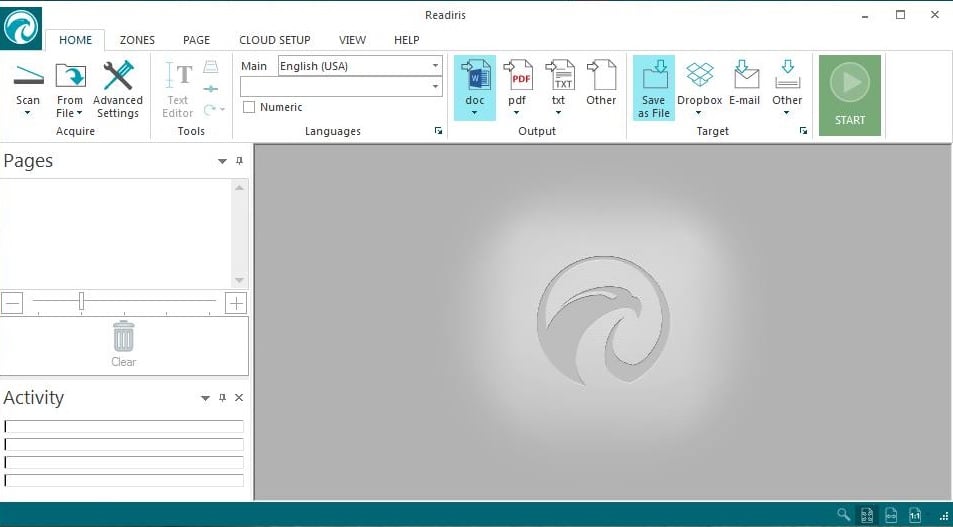 Readiris è l’ultima versione di questo software OCR ad alte prestazioni. Viene fornito con una nuova interfaccia, un nuovo motore di riconoscimento e una gestione documentale più rapida.
Readiris è l’ultima versione di questo software OCR ad alte prestazioni. Viene fornito con una nuova interfaccia, un nuovo motore di riconoscimento e una gestione documentale più rapida.
Puoi facilmente convertire in molti formati diversi, inclusi i file audio grazie al riconoscimento verbale. Readiris supporta la maggior parte dei formati file e presenta altre funzionalità attraenti che semplificano il processo di conversione.
Ad esempio, le immagini possono essere ottenute da dispositivi connessi come scanner e l’applicazione consente anche di regolare i parametri di elaborazione come le regolazioni DPI.
Readiris ha una rara funzione di salvataggio su cloud che consente agli utenti di salvare il testo estratto su diversi servizi di archiviazione cloud come Google Drive, OneDrive, Dropbox e altri.
È perfetto per la collaborazione perché offre un insieme di strumenti per annotare, commentare e allegare linee ipertestuali ai tuoi PDF.
Con Readiris, puoi firmare e proteggere i tuoi PDF e inviarli elettronicamente. Puoi anche modificare i testi incorporati nelle tue immagini perché il suo motore OCR ti consente di recuperare testi in tutti i tipi di file, preservando il formato originale con precisione impeccabile.
Ecco alcune altre grandi funzionalità di Readiris:
- Riconosci testi in molte lingue
- Integra il riconoscimento vocale
- Aggiungi filigrane
- Modifica stili di carattere
- Visualizza annotazioni in un’unica vista
Simple OCR – Interfaccia facile da usare
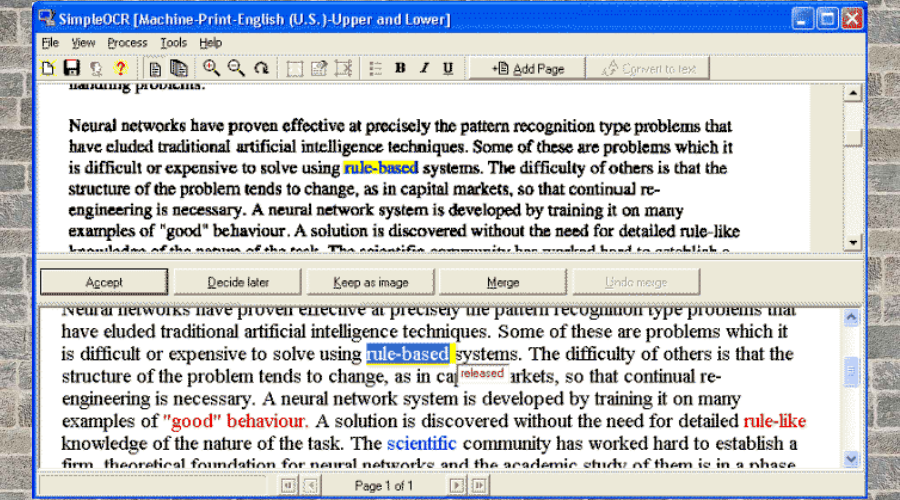 SimpleOCR è uno strumento pratico che puoi utilizzare per convertire le tue stampe cartacee in file di testo modificabili.
SimpleOCR è uno strumento pratico che puoi utilizzare per convertire le tue stampe cartacee in file di testo modificabili.
Se hai molti documenti scritti a mano e desideri convertirli in file di testo modificabili, allora SimpleOCR sarebbe la tua migliore opzione.
Tuttavia, l’estrazione scritta a mano ha restrizioni e viene offerta solo come prova gratuita di 14 giorni. La stampa di macchina è gratuita e non ha restrizioni.
C’è un correttore ortografico integrato che puoi utilizzare per controllare le discrepanze nel testo convertito. Puoi anche configurare il software per leggere direttamente da uno scanner.
Proprio come Microsoft OneNote, SimpleOCR non supporta tabelle e colonne.
⇒ Ottieni SimpleOCR
FreeOCR – Pulizia automatica della scansione
 FreeOCR utilizza il Tesseract Engine, creato da HP e ora gestito da Google.
FreeOCR utilizza il Tesseract Engine, creato da HP e ora gestito da Google.
Tesseract è un motore molto potente e si dice sia uno dei motori OCR più accurati al mondo oggi.
FreeOCR gestisce molto bene i formati PDF e ha supporto per dispositivi TWAIN come fotocamere digitali e scanner d’immagine.
Inoltre, supporta quasi tutti i file immagine noti e i file TIFF multipagina. Puoi utilizzare il software per estrarre testo da immagini e lo fa con un alto livello di precisione.
E, proprio come le altre soluzioni software OCR per Windows 10 di questo elenco, Free OCR non può tradurre tabelle e colonne.
⇒ Ottieni Free OCR
Boxoft Free OCR – Facile da usare
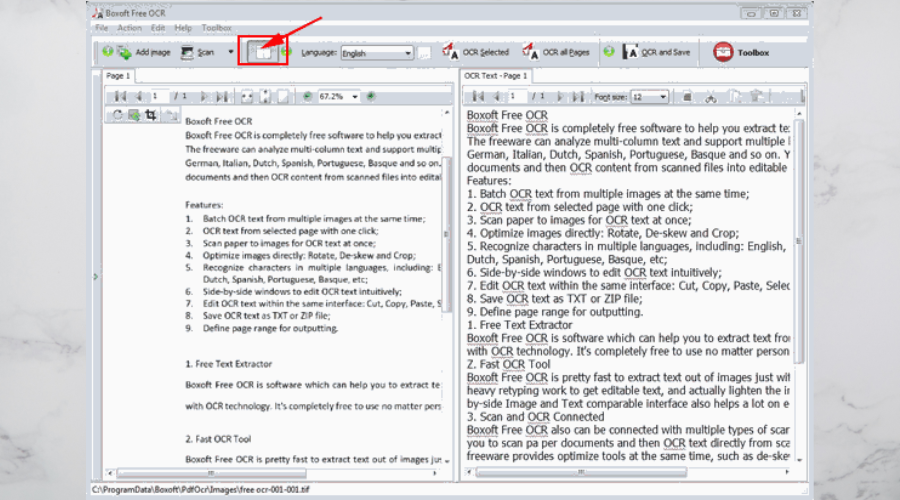 Boxoft Free OCR è un altro strumento pratico che puoi utilizzare per estrarre testo da tutti i tipi di immagini.
Boxoft Free OCR è un altro strumento pratico che puoi utilizzare per estrarre testo da tutti i tipi di immagini.
Questo software gratuito è facile da usare e in grado di analizzare testi a colonne multiple con un alto grado di accuratezza.
Supporta molte lingue tra cui inglese, spagnolo, italiano, olandese, tedesco, francese, portoghese, basco e molte altre.
Questo software OCR ti consente di scansionare i tuoi documenti cartacei e convertirli in testi modificabili in pochissimo tempo.
Sebbene ci siano preoccupazioni sul fatto che questo OCR non eccella nell’estrazione di testo da note scritte a mano, si comporta eccezionalmente bene con una copia stampata.
⇒ Ottieni Boxoft Free OCR
TopOCR Reader – Supporto multi-formato
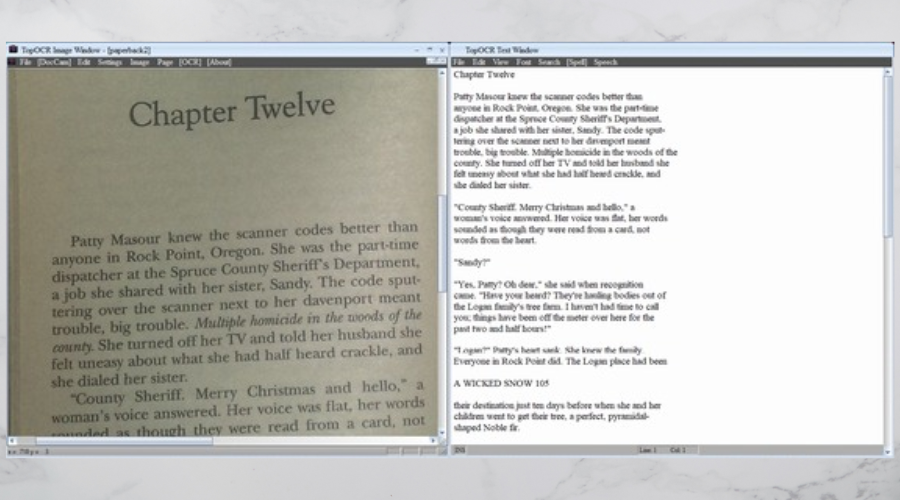 TopOCR Reader si differenzia dal tipico software OCR in molti aspetti ma svolge il compito con precisione. Funziona meglio con fotocamere digitali e scanner.
TopOCR Reader si differenzia dal tipico software OCR in molti aspetti ma svolge il compito con precisione. Funziona meglio con fotocamere digitali e scanner.
La sua interfaccia è anche diversa in quanto presenta due finestre: la finestra dell’immagine (sorgente) e la finestra di testo.
Una volta che l’immagine è ottenuta dalla fotocamera o dallo scanner a sinistra, il testo estratto appare a destra, dove si trova l’editor di testo.
Il software supporta i formati GIF, JPEG, BMP e TIFF. L’output può anche essere convertito in più formati tra cui PDF, HTML, TXT e RTF.
Lo strumento viene fornito anche con impostazioni di filtro della fotocamera che puoi applicare per migliorare l’immagine.
⇒ Ottieni TopOCR Reader
Il mercato è inondato di programmi software OCR che possono estrarre testo da immagini e farti risparmiare molto tempo che avresti potuto trascorrere a riscrivere il documento. Leggi di più su questo argomento
- Windows 10 Build 19045.6156 colpisce la Release Preview con aggiornamento Secure Boot
- L’aggiornamento Patch Tuesday di Windows 11 risolve un fastidioso errore nel registro del firewall
- Come attivare il Bluetooth su Windows 10
Come utilizzare il software OCR in Windows 10?
Il Riconoscimento Ottico dei Caratteri (OCR) può essere utilizzato in tutte le app destinate a Windows 10 perché fa parte della Piattaforma Universale di Windows.
L’OCR è stato creato per aiutarti a gestire vari tipi di immagini, da documenti scansionati a foto, quindi puoi utilizzarlo per estrarre testo e informazioni sul layout del testo da essi.
Come posso scegliere quale software OCR scaricare?
Questa è la domanda principale che potresti avere prima di scaricare un OCR. Ti aiuteremo a scegliere rispondendo a domande più specifiche:
- Supporta più formati di file?
- Il software OCR ha il riconoscimento della lingua?
- Puoi utilizzare uno strumento OCR online?
- Riconosce il testo dai file immagine?
Tuttavia, un buon software OCR dovrebbe fare di più che estrarre testo da documenti stampati. Dovrebbe mantenere il layout, i font del testo e il formato del testo come nel documento sorgente.
Se stai lavorando con i Kanji, potresti voler esplorare i migliori strumenti di traduzione basati su immagini per Kanji in una delle nostre guide precedenti.
Speriamo che questo articolo ti aiuti a trovare il miglior software OCR per Windows 10. Sentiti libero di commentare e condividere.













